Farbmodus: Custom (Werkseinstellung)
Nach dem Reset (Werkseinstellungen) im OSD sind folgende Werte vorgegeben:
| Bildmodus: | Ansichtsmodus „Aus“, Farbeinstellung „Angepasst“ |
| Helligkeit: | 70 |
| Kontrast: | 70 |
| Gamma: | 2,2 |
| Farbtemperatur: | Nutzer |
| RGB: | 97/98/100 |
| Color-Gamut: | k. A. |
| DUE Priority: | k. A. |
| Schärfe: | 50 |
| Reaktionszeit: | Standard |
Die Erläuterungen zu den folgenden Charts haben wir für Sie zusammengefasst: Delta-E-Abweichung für Farbwerte und Weißpunkt, Delta-C-Abweichung für Grauwerte, und Gradation.
In der Werkseinstellung überrascht der ViewSonic VP2768a etwas, denn es reicht bei der Graubalance diesmal „nur“ für eine gute Wertung. Das gilt sowohl für die durchschnittlichen Abweichungen als auch für die Range (Delta-C-Average: 0.91, Delta-C-Range: 1.43). Der Weißpunkt ist mit 6700 K sehr nahe an der D65-Norm. Das Gamma verläuft einigermaßen linear und liegt im Schnitt bei 2,17.
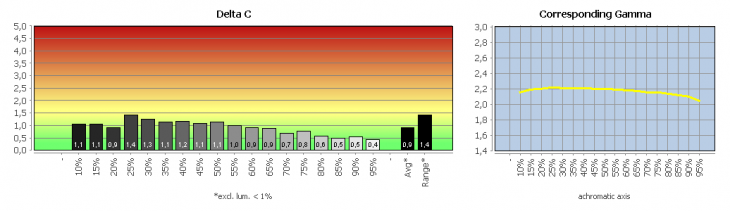
Die ausführlichen Testergebnisse können als PDF-Datei heruntergeladen werden.
Vergleich sRGB-Modus mit dem sRGB-Arbeitsfarbraum
Wie wir bereits bei den Farbraumgrafiken gesehen haben, wird im sRGB-Modus auch der Farbraum angepasst. Die Graubalance liefert dennoch auch hier sehr ähnliche Ergebnisse (Delta-C-Average: 0.84, Delta-C-Range: 1.54). Der Gammaverlauf wurde hier allerdings perfekt an die Normkurve angepasst. Im Durchschnitt ermitteln wir das Gamma mit 2,21. Der Weißpunkt hat sich auch kaum verändert und liegt bei 6800 K.
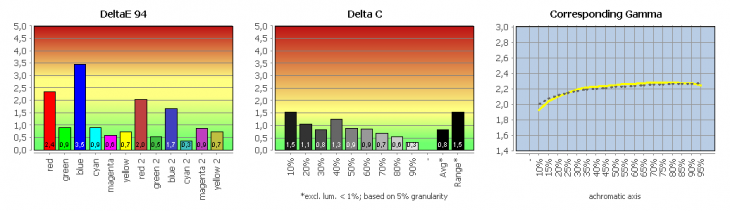
Die Abweichungen bei den Buntfarben fallen ebenfalls gering aus (Delta-E94-Average: 1.19). Die stärksten Ausreißer finden wir im Bereich Blau. Insgesamt ein gutes Ergebnis.
Die ausführlichen Testergebnisse können als PDF-Datei heruntergeladen werden.
Messungen nach Kalibration und Profilierung
Software-Kalibration
Im Gegensatz zu Standardmonitoren bieten professionelle Displays von ViewSonic die Möglichkeit zur Hardware-Kalibration. Die dazu notwendige Software wurde zum Zeitpunkt der Testerstellung auf der amerikanischen Produkt-Website noch gar nicht angeboten.
Daher haben wir den ViewSonic VP2768a zunächst wie gewöhnlich auch einer Software-Kalibration unterzogen.
Für die Kalibrierung im OSD wurden folgende Werte eingestellt:
| Bildmodus: | Ansichtsmodus „Aus“, Farbeinstellung „Angepasst“ |
| Helligkeit: | 41 |
| Kontrast: | 70 |
| Gamma: | 2,2 |
| Farbtemperatur: | Nutzer |
| RGB: | 100/98/100 |
| Color-Gamut: | k. A. |
| DUE Priority: | k. A. |
| Schärfe: | 50 |
| Reaktionszeit: | Standard |
Der ViewSonic VP2768a erreicht hier ein gutes Gesamtergebnis. Verbesserungspotenzial besteht dabei nur in der Graubalance. Die Farbraumabdeckung und die Farbraumabweichungen sind bereits sehr gut. Die Ergebnisse im Detail zu betrachten, ergibt wenig Sinn, da vermutlich jeder die kostenlose, Hersteller-eigene Software für die Hardware-Kalibration verwenden wird.
Erwähnenswert ist die Software-Kalibrierung hier nur im Vergleich zu den Ergebnissen von Standard-Allroundern und weil hier das Kontrastverhältnis mit gut 1000:1 am besten ausfällt. Auch mit Wettbewerbern mit Grafikschwerpunkt, aber ohne Hardware-Kalibrierung kann der ViewSonic VP2768a also im direkten Vergleich sehr gut mithalten.
Hardware-Kalibration
Auf der Website des Vorgängers werden zur Kalibrierung zwei unterschiedliche Programme angeboten: Colorbration (Version 1.6.0) und Colorbration+ (Version 1.0.0.31). Die Ähnlichkeit der Namen täuscht. Bei Colorbration handelt es sich um eine gebrandete Version der X-Rite-Software, die aber speziell für ViewSonic-Monitore angepasst ist und vermutlich nur Kolorimeter von X-Rite unterstützt. Colorbration+ dagegen scheint eine Eigenentwicklung von ViewSonic zu sein. Hier werden auch Geräte von Datacolor als kompatibel gelistet (Spyder5 und SpyderX).
Welche Software für welchen Zweck die richtige ist, überlässt ViewSonic dann der Forschungsfreude des Anwenders. Laut Handbuch müsste bei Hardware-kalibrierbaren Monitoren wie dem ViewSonic VP2768a eigentlich die Colorbration+ verwendet werden. Wir haben für unsere Leser zunächst bei ViewSonic nachgefragt. Laut Hersteller ist eine Hardware-Kalibrierung nur mit Colorbration+ möglich. Alle anderen Programme bewirken lediglich eine Software-Kalibrierung. Unsere Ergebnisse zeigen allerdings etwas anderes.
Zunächst haben wir es aber mit Colorbration+ versucht. Die Software ist einfach zu bedienen, und der Kalibrierungsvorgang läuft sehr flott durch. Das Ergebnis führt allerdings zu einem komplett farbverschobenen Desktop und einer sRGB-Abdeckung von nur 33,5 %. Hier muss ViewSonic nachbessern. Die aktuelle Version 1.0.0.31 muss für den ViewSonic VP2768a noch optimiert werden und ist in der jetzigen Version nicht nutzbar.
Update 18.03.2021: Nach Veröffentlichung des Testberichts ist es uns schließlich doch noch gelungen, die Software Colorbration+ zum Laufen zu bringen. Zunächst war das Problem auch auf einem anderen PC mit blanker Windows-10-Installation noch identisch vorhanden. Beheben konnten wir es durch das Löschen der Cal-Speicherplätze über das OSD. Danach funktionierte die Kalibrierung auch in unserer ursprünglichen Testumgebung mit kompletter Produktivumgebung zunächst einwandfrei.
Dennoch kam es sporadisch wieder zu völlig falschen Kalibrierungsergebnissen mit farbverschobenem Desktop. Zum einen scheint es der Anwendung nicht zu gefallen, wenn Photoshop im Hintergrund geöffnet ist. Dieses Problem konnten wir mehrfach reproduzieren. Zum anderen trat das Problem jedoch auch ohne Photoshop im Hintergrund immer wieder auf – ohne dass wir schlussendlich eine eindeutige Ursache finden konnten. Wer bereits ein Kolorimeter von Datacolor besitzt, kommt um Colorbration+ nicht herum. Die Ergebnisse damit zeigen wir in der „Zusammenfassung zur Kalibrierung und Bildqualität“ weiter unten. (Ende Update)
Colorbration dagegen erzielt in Verbindung mit einem i1Display Pro von X-Rite ein erstklassiges Ergebnis. Im Gegensatz zur Standard-Software von X-Rite gibt es hier auch eine Option, um den Zielfarbraum zu definieren. Wie wir bereits bei den Farbraumgrafiken gesehen haben, kann damit tatsächlich der Farbraum modelliert werden. Mit einer reinen Software-Kalibrierung wäre das gar nicht möglich. Das Ein- und Ausschalten des nach der Kalibrierung erzeugten Windows-Farbprofils lässt ebenfalls keinerlei Änderungen am Desktop erkennen. Es gibt also auch keine Korrekturen, die erst über die Grafikkarte vorgenommen werden müssten.
Darin liegt schließlich der große Vorteil einer Hardware-Kalibrierung. Hier werden die Kalibrierungseinstellungen via USB-Verbindung direkt im Monitor vorgenommen. Daher enthält das anschießend vermessene Profil auch keine Kalibrierungsdaten mehr, die bei einer Software-Kalibration bei jedem Systemstart in die LUT der Grafikkarte geschrieben werden. Eine Hardware-Kalibration ist somit von Computer und Grafikkarte völlig unabhängig.
Das ermöglicht eine deutlich höhere Präzision bei der Kalibration und vermeidet gleichzeitig die unerwünschte Beschneidung von Farbabstufungen. Während bei einer Software-Kalibration die Anzahl möglicher Farbwerte durch die RGB-Anpassung über die RGB-Gain-Regler des OSDs beschnitten wird, bleiben bei einer Hardware-Kalibration die maximal möglichen 256 Farbstufen pro Farbkanal voll erhalten.
Für die nachfolgenden Messungen wurde das Gerät aus Colorbration heraus kalibriert (RGB-Primärfarben „Native“, Leuchtdichte 140 cd/m², Gamma 2,2, Tonwertkurve „Standard“) und profiliert.
Die angestrebte Helligkeit lag bei 140 cd/m². Als Weißpunkt wurde D65 gewählt. Beides stellt keine allgemeingültige Empfehlung dar. Das gilt auch für die Wahl der Gradation, zumal die aktuelle Charakteristik im Rahmen des Farbmanagements ohnehin berücksichtigt wird.


































Die Software Colorbration (ohne Plus) wird für den xrite leider nicht mehr auf der ViewSonic Seite angeboten. Ich hoffe, mit xrite funktioniert auch die mit plus….
Vielen Dank für den sehr guten Testbericht.
Mich verwirrt jedoch das Thema der Gleichförmigkeitskorrektur in Bezug auf das Kontrastverhältnis bei Verwendung der Colorbration+ Software (habe einen Datacolor Spyder X pro)
Welche Einstellungen muss ich verwenden um nicht diesen enormen Kontrastverhältnis Abfall zu bekommen aber trotzdem den Monitor optimal kalibriert bekomme?
Im Test wird einerseits gesagt das dieses Problem beim einschalten der GL bei der Hardware-Kalibrierung nicht besteht, andererseits dann aber doch sofern man zur Kalibrierung Colorbration+ verwendet. (Seite 7)
Wahrscheinlich verstehe ich da etwas falsch.
LG
Kevin
Vielen Dank für den ausführlichen Test, ich habe mir zwei von diesen Monotoren gekauft, bin auch sehr zufrieden.
Nur leider gehen die Monitore beim Hochfahren des PCs nicht automatisch an, das bin ich bisher nicht gewohnt, bzw. meine bisherigen Monitore hatten schon beim Bios ein Bild. Ist das bei diesem Monitor einfach so oder liegt es an meinem System ? Betrieben werden die Monitore über eine Geforce GTX 1060.
Vielen Dank.
Wenn uns dies beim Test aufgefallen wäre, würde es dort stehen. Hier kann man mal testen, ob es auch nur bei einem angeschlossenen Monitor so ist. Oder ob es bei allen Eingängen der Fall ist. Für detaillierte Fragen ist unser Forum in diesem Fall aber der bessere Ort.
Hallo, kann ich damit rechnen, dass die 4K-Version (VP2758a-4K) ähnliche Werte aufweist?
Das z.B. Die Werte der Bildhomogenität, Ausleuchtung etc. nahe beieinander liegen oder ist das nicht möglich, da ein anderes Panels verbaut ist?
Nein, das kannst Du leider nicht.
Schade das kein DVI Eingang vorhanden ist.
Meine Grafikkarte bietet nur 2x DVI und mini HDMI.
Gibt es einen gleichwertigen Monitor mit DVI bzw. würde ein mini HDMI auf HDMI Adapter ohne Qualitätseinbusse funktionieren.
Neue Modelle setzen auf USB-C, DisplayPort oder HDMI. DVI ist ein aussterbender Anschluss. Ich würde mir überlegen eine neue Grafikkarte zu erwerben.
Wenn der Bildschirm senkrecht steht, sind es ziemlich genau 6 cm. Der VP2768a lässt sich also vergleichsweise sehr weit absenken. Es gibt wenig Monitore, die sich noch niedriger einstellen lassen. Beispiele wären die CS- und CG-Serie von EIZO, die sich bis auf den Drehteller absenken lassen. In welchen Anwendungsfällen ist das von Belang?
Wie hoch ist der Abstand zwischen Tisch und der Unterkante vom Bildschirm in der niedrigsten Einstellung?
In einigen Reviews wurde dies kritisiert, da man ihn nicht weit genug nach unten positionieren kann.
Vielen Dank.
Wenn der Bildschirm senkrecht steht, sind es ziemlich genau 6 cm. Der VP2768a lässt sich also vergleichsweise sehr weit absenken. Es gibt wenig Monitore, die sich noch niedriger einstellen lassen. Beispiele wären die CS- und CG-Serie von EIZO, die sich bis auf den Drehteller absenken lassen. In welchen Anwendungsfällen ist das von Belang?